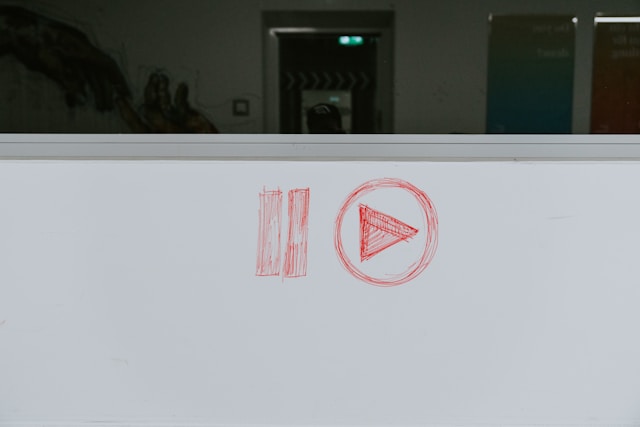Twitter analytics è un ottimo strumento per monitorare l'engagement del vostro account X. Tuttavia, è limitato all'app di Twitter. Se cercate una soluzione più completa per monitorare l'andamento dei vostri post su X, avete bisogno di un altro strumento. In questo caso, Google Analytics per Twitter è la soluzione ideale.
Con Google Analytics (GA) si possono fare molte cose, come ad esempio vedere come stanno andando le campagne di marketing X. Facciamo un'immersione profonda per saperne di più su questo strumento e su come può aiutarvi a potenziare la vostra presenza su Twitter.
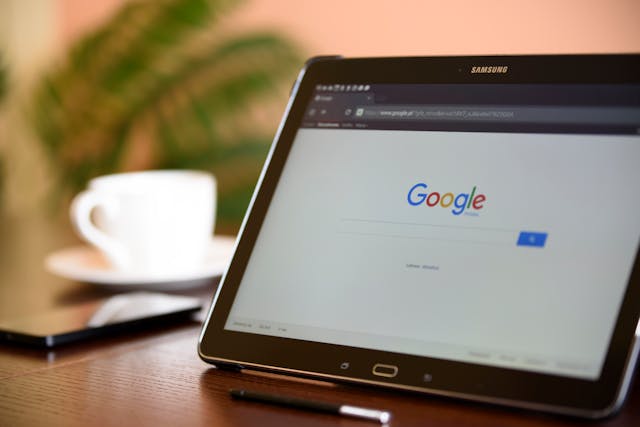
Google Analytics può migliorare il coinvolgimento su Twitter?
Una versione migliorata dello strumento Google Analytics, come Google Analytics 4 (GA4), può svolgere compiti più complessi. Sapendo questo, chiunque si chiederà se GA può aiutare a migliorare il coinvolgimento su Twitter.
Google Analytics può darvi un'indicazione di quando i vostri post hanno più presa sulle piattaforme dei social media. Tuttavia, non è possibile utilizzare questo servizio per determinare cosa fanno le persone su X. Quindi, mentre Google Analytics non può tracciare il coinvolgimento di X, X analytics può farlo.
In definitiva, il problema è che X analytics mostra le operazioni e le attività sul vostro profilo Twitter e sui vostri tweet. D'altro canto, GA mostra le attività che gli utenti svolgono dopo aver cliccato sul vostro link e visitato il vostro sito web.
Oltre a questi, ci sono molti altri modi per migliorare il coinvolgimento su Twitter senza bisogno di uno strumento.
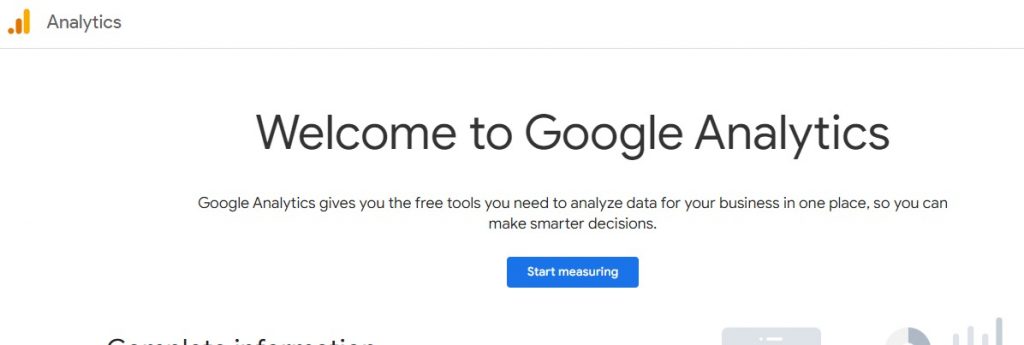
Come utilizzare Google Analytics per Twitter
Vi state chiedendo come utilizzare Google Analytics per Twitter? Di seguito vi spieghiamo il processo passo dopo passo.
1. Creare un account Google Analytics
La creazione di un account GA è essenziale; non è possibile svolgere alcuna attività senza di esso.
Se non ne avete ancora uno, seguite i sei passaggi seguenti per crearlo rapidamente:
- Visitate il sito web di Google Analytics.
- Andare in Amministrazione e fare clic su Crea.
- Toccare Seleziona account.
- Indicare un nome per l'account.
- Nelle impostazioni, configurare la condivisione dei dati. In questo modo si controllano i dati forniti a Google.
- A questo punto, toccare Avanti. In questo modo si aggiungerà la prima proprietà all'account.
2. Collegare il sito web ai tag di Google
Se si vuole ottenere il meglio dallo strumento di analisi, dopo aver creato un account è necessario aggiungere i tag di Google. Un tag di Google si riferisce a un piccolo codice aggiunto al vostro sito web. Google utilizzerà questo piccolo codice per tracciare le attività del vostro sito web. Un esempio tipico è la registrazione del tempo trascorso da una persona su una pagina.
I sei passi che seguono evidenziano l'impostazione e il collegamento dei tag di Google al vostro sito web.
- Andare su Google Tags e creare un nuovo account. Durante questa operazione, dovrete anche eseguire una configurazione del contenitore. Questo contenitore contiene tutto ciò di cui GA ha bisogno per una raccolta dati di successo. Assicurarsi di scegliere l'opzione Web in questa sezione.
- Per procedere senza problemi, accettate i Termini e le Condizioni.
- Riceverete due codici da Google Tags Manager. Seguite le indicazioni per correggerli nel codice del vostro sito web. Quindi fare clic su Invia o fare clic con il tasto sinistro del mouse.
- Andare alle impostazioni di configurazione dei tag e fare clic su Aggiungi un nuovo tag.
- Fare clic su Tutte le pagine nella pagina di attivazione . Questa funzione monitora e raccoglie i dati relativi all'attività del sito web dell'utente e li visualizza sulla dashboard.
- Fare clic su Salva. A questo punto, avete impostato con successo un Google Tag che invierà dati al vostro account Analytics.
3. Impostare gli obiettivi tramite la pagina Eventi
Questa sezione fornisce istruzioni passo passo su come impostare gli obiettivi con il servizio di Google. Obiettivi è un termine che descrive le fasi che si impostano per raggiungere con GA. Con l'avvento di GA4, questo termine si chiama ora Eventi.
Indipendentemente dalla terminologia, la funzione ha sempre la stessa funzione e qui di seguito sono riportati quattro semplici passaggi per utilizzarla:
- Visitare il pannello delle impostazioni a sinistra e fare clic su Admin.
- Cercare Eventi e fare clic su di esso.
- Scegliere Crea eventi e fare clic su Crea.
- In questa fase è possibile creare e inserire gli obiettivi che si desidera impostare per il sito web. Al termine, fare clic su Crea.
Avete impostato con successo gli obiettivi che lo strumento deve lavorare e monitorare sul vostro conto.
4. Analizzare i rapporti per saperne di più sui vostri seguaci X
L'ultimo modo per utilizzare Google Analytics per Twitter è analizzare i rapporti raccolti. Questi rapporti vi permetteranno di capire meglio come gli utenti interagiscono con il vostro sito web.
Potete utilizzare queste informazioni per conoscere meglio i vostri follower e imparare a creare post più interessanti. Inoltre, vi aiuterà a determinare quali dei vostri prodotti si vendono meglio.
I nove passaggi di seguito illustrano come scaricare questo rapporto di analisi dallo strumento di analisi:
- Nella navigazione rapida della pagina di Google Analytics, fare clic su Rapporti.
- Selezionare Acquisizione per visualizzare il menu a discesa.
- Fare clic su Personalizza rapporto. (Questo pulsante ha l'icona di una matita).
- Fare clic su Metriche sul lato destro dello schermo.
- Scegliere tutte le attività che si desidera aggiungere al rapporto.
- Fare clic su Applica.
- Selezionare Salva per consentire allo strumento di tenere traccia di tutte le modifiche apportate.
- Tornare alla pagina precedente e fare clic su Gruppo di canali primario di sessione.
- Accanto c'è una freccia verso il basso. Fare clic su di essa e scegliere Origine sessione.
In seguito, dovreste essere in grado di ottenere un record di tutto il traffico ricevuto dal vostro sito web. Questo risultato includerà tutto il traffico proveniente da varie fonti, tra cui X. Quindi, se volete controllare i risultati per il solo Twitter, controllate la pagina per qualsiasi ticker che rappresenti X. Dovete cercare X.com, Twitter.com o t.co.

Google Analytics per il profilo Twitter: Perché dovrei usare questo strumento?
Dopo aver letto questo articolo, vi chiederete se avete bisogno di Google Analytics per il vostro profilo Twitter. Esaminiamo alcuni vantaggi dell'utilizzo dello strumento GA sul vostro profilo X.
Innanzitutto, lo strumento di analisi di Google tiene traccia delle attività sul vostro sito web. Senza questo strumento, non avete modo di sapere con certezza se i vostri follower cliccano o meno sui vostri link.
Tuttavia, questo strumento consente di monitorare le attività del sito web, comprese le visite e il tempo trascorso. Queste informazioni sono necessarie se state cercando di restringere il vostro metodo di gestione degli annunci.
GA vi aiuta anche a tenere traccia di ciò che dovreste prendere in considerazione in caso di restrategizing, ad esempio:
- Quante persone visitano da desktop e da dispositivi mobili?
- Questi utenti seguono i vostri post?
- Quali pagine trovano più interessanti?
- Cosa fanno le persone in ogni pagina?
Un report personalizzato risponderà a queste domande se si utilizza il GA per il proprio profilo Twitter.
Un altro vantaggio dell'utilizzo di GA per il vostro profilo X che non dovreste trascurare è quello di utilizzarlo per misurare il valore.
È difficile gestire annunci e creare nuovi contenuti su X ogni giorno per spingere il proprio sito web. Per questo motivo, è necessario verificare se questi sforzi sono efficaci.
L'uso di Google Analytics vi aiuta a vedere l'esatta quantità di traffico proveniente da X. Se le conversioni da X sono basse rispetto ad altri servizi come Google Ads, sapete come riorientare l'attenzione.
In definitiva, GA consente di sapere su quali piattaforme continuare a concentrarsi.
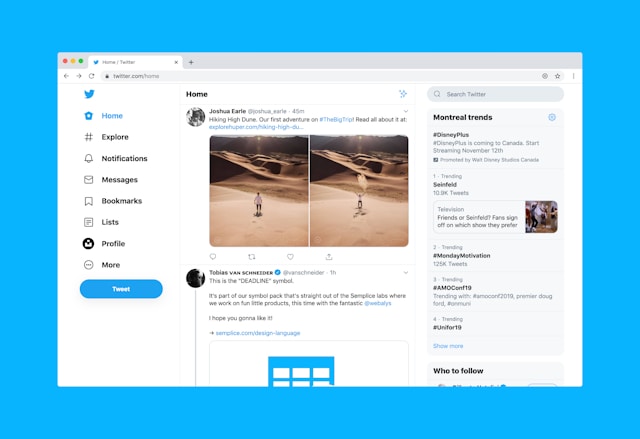
Esiste un'alternativa all'utilizzo di Google Analytics per Twitter?
Oltre all'utilizzo di Google Analytics per Twitter, ci sono altri strumenti che potete utilizzare per studiare le campagne Twitter. Quando i vostri annunci su Twitter si convertono, studiarli e vedere quanto traffico guadagnano è importante. Tuttavia, dopo il lutto globale di Universal Analytics, molti si sono chiesti cosa possa sostituire l'esperienza di GA4.
Ecco altri nove strumenti che gli utenti di Twitter possono provare:
- Fathom Analytics
- Hotjar
- Ammasso
- Analisi plausibili
- Piwik Pro
- Woopra.
- Adobe Analytics
- Clicky
- Matomo Analytics
Ricordate che i grafici e i numeri da soli non sono sufficienti per capire cosa sta succedendo sul vostro sito web. Per questo motivo, è meglio cercare uno strumento che offra funzioni come il feedback degli utenti e i sondaggi. In questo modo, potrete prendere le decisioni migliori per adeguare la vostra strategia sui social media.
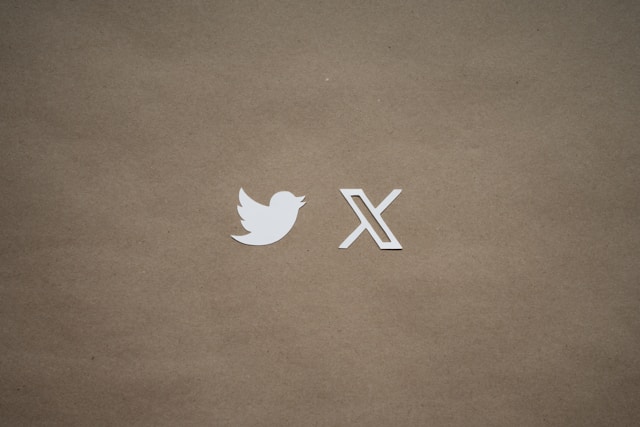
Potenziate la vostra presenza su Twitter con Google Analytics e un profilo pulito
Quando utilizzate i rapporti di Google Analytics per Twitter sul vostro sito web, non esitate a rimuovere i post che non stanno andando bene. Se trovate dei post che possono migliorare, potete cancellare in blocco questi tweet e ripubblicarli dopo averli modificati.
TweetEraser è il miglior strumento per l'eliminazione massiva dei tweet. L'applicazione web è gratuita, affidabile e veloce. La rimozione dei post con scarso rendimento consente di ripubblicarli con contenuti migliori. L'eliminazione e il rifacimento del post con parole chiave e hashtag migliori consente di raggiungere più follower su Twitter. Unitevi a TweetEraser oggi stesso e date un nuovo look alla vostra timeline di Twitter!
Domande frequenti
Potete utilizzare Google Analytics per monitorare e comprendere le conversioni del vostro sito web. Tuttavia, non è possibile utilizzarlo per condurre attività dirette su X.
La versione standard di Google Analytics è gratuita. Tuttavia, i piani e i pacchetti premium richiedono un pagamento per accedere a determinate funzionalità.
Google Analytics 4 offre servizi gratuiti e a pagamento. Chiarite la versione che utilizzate per comprendere appieno le caratteristiche del pacchetto che state utilizzando.